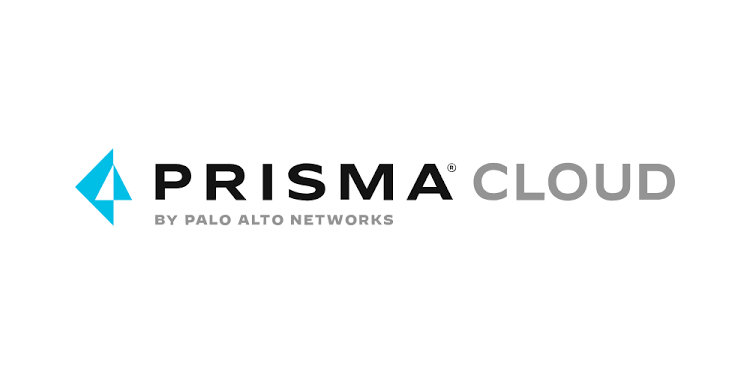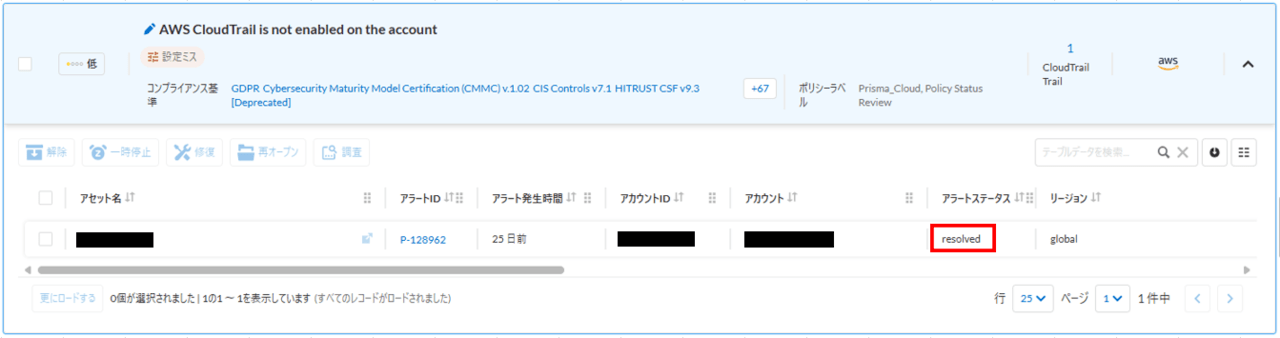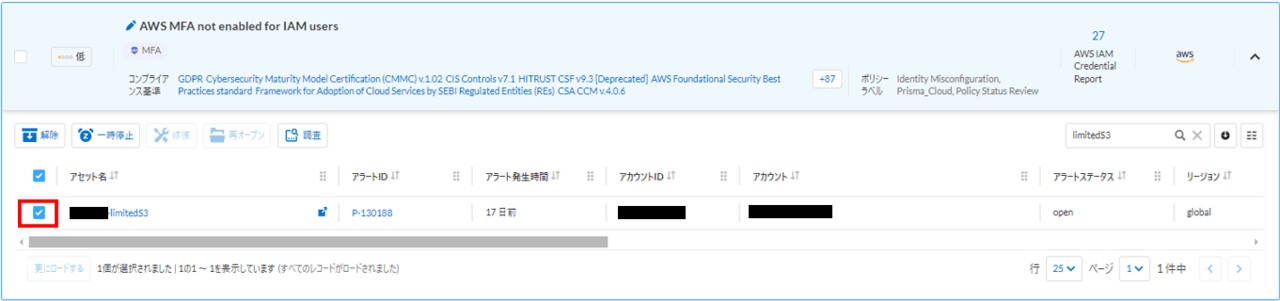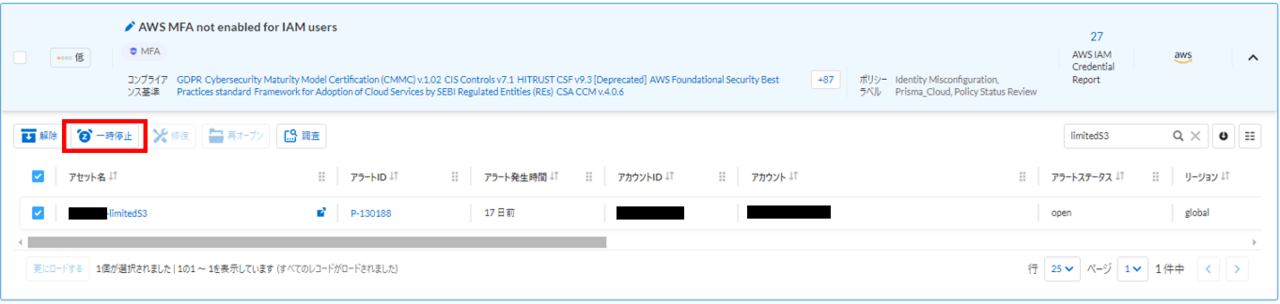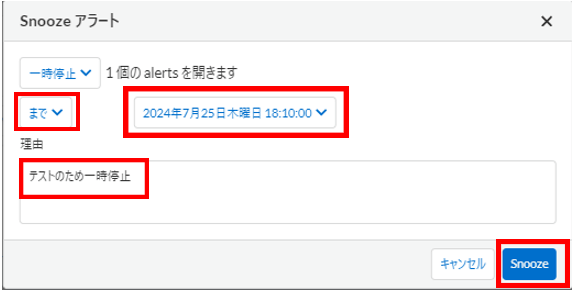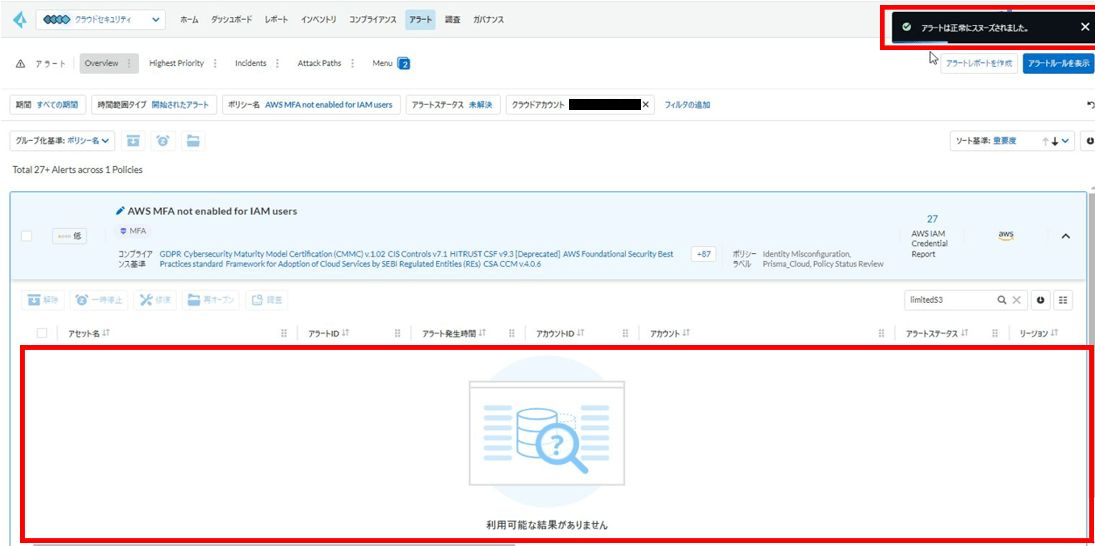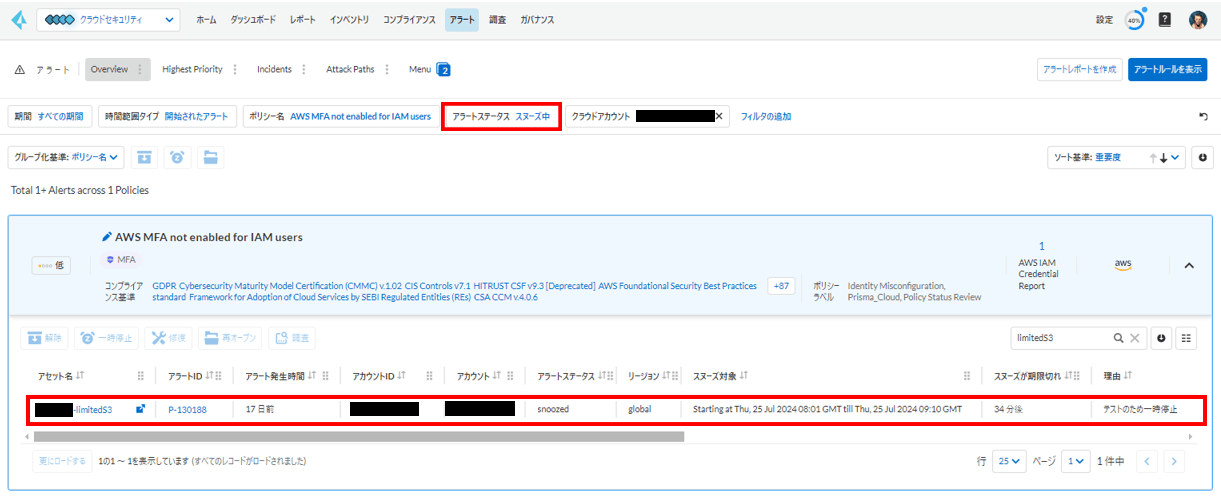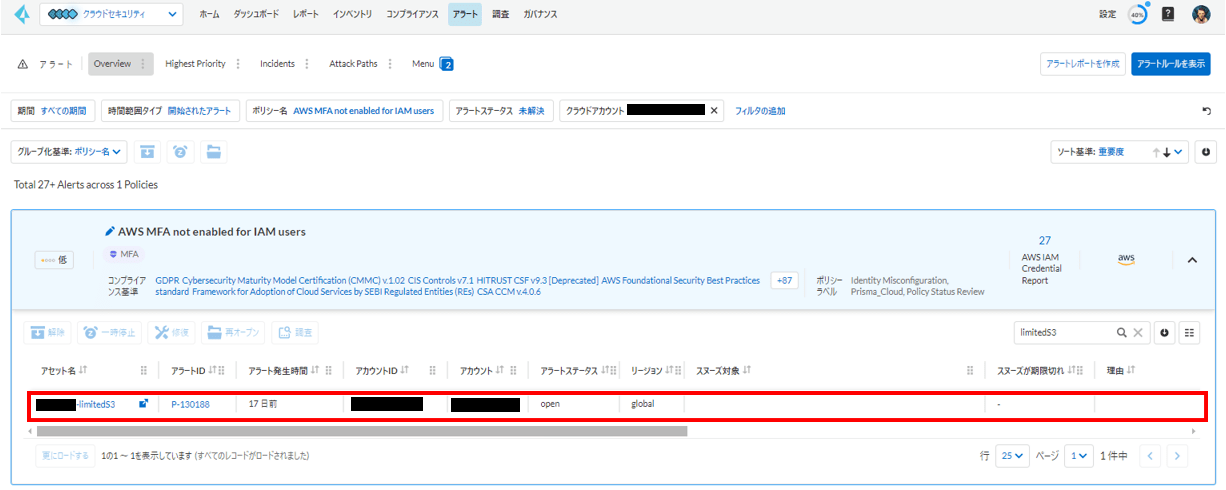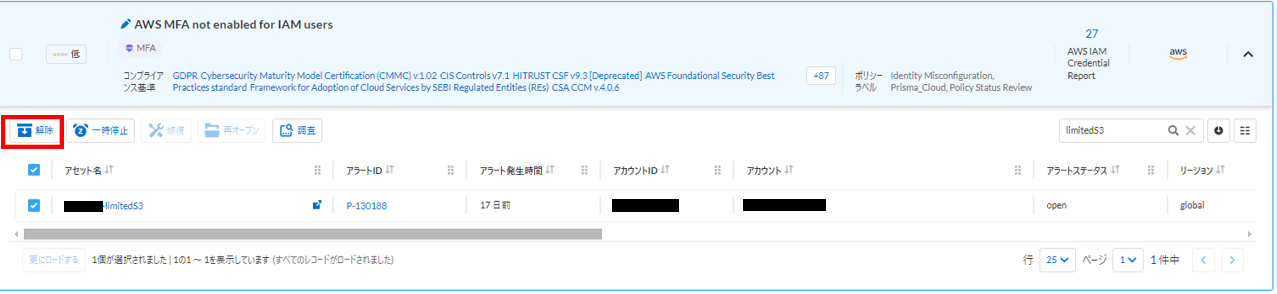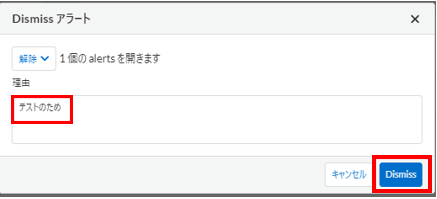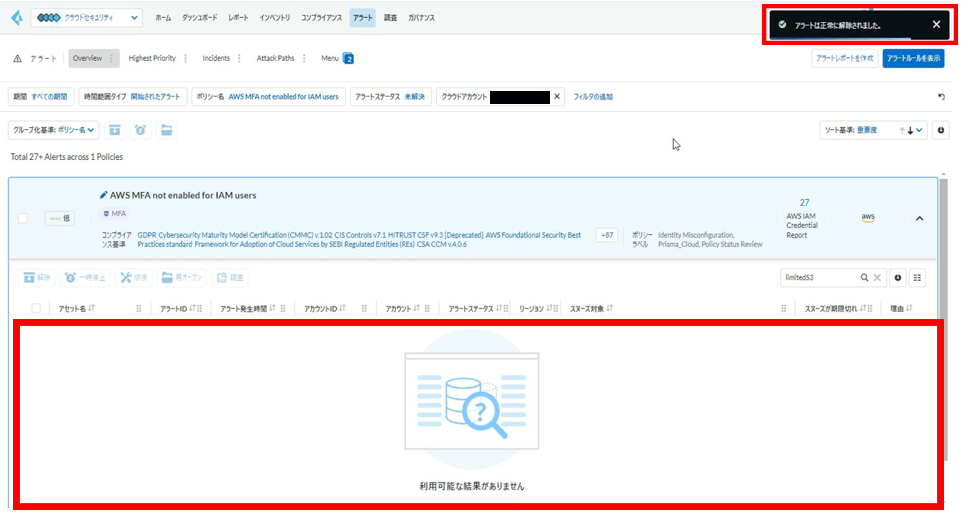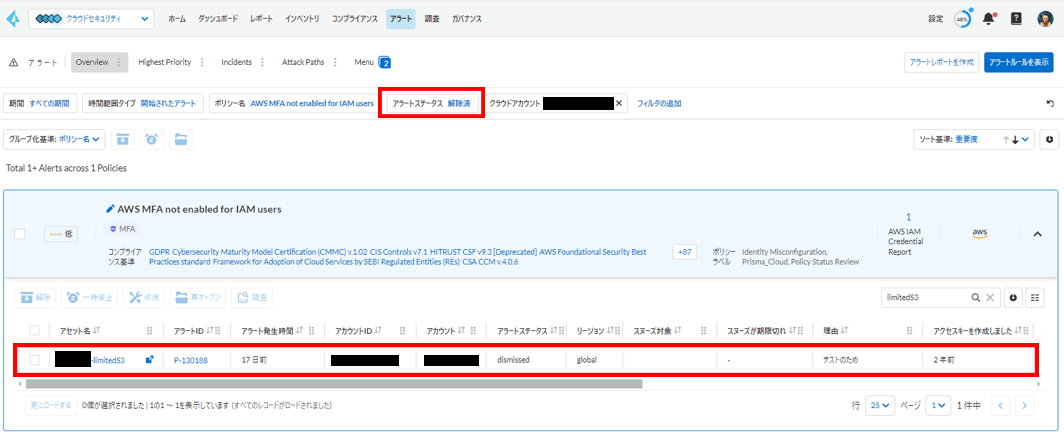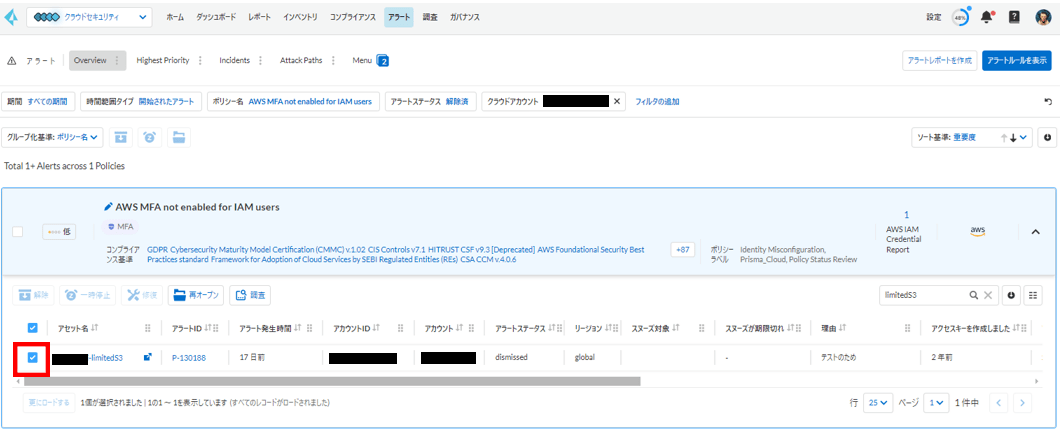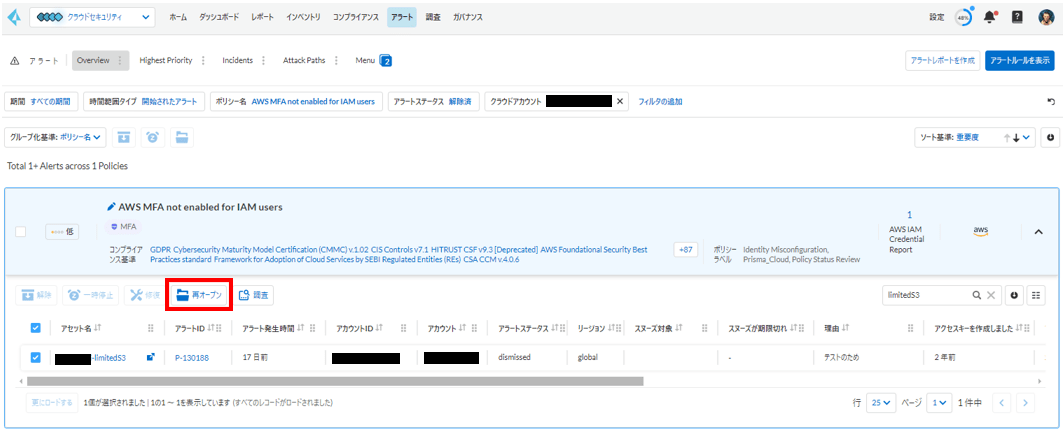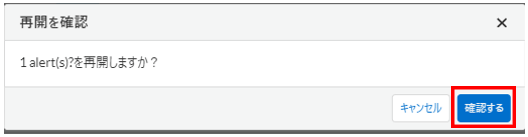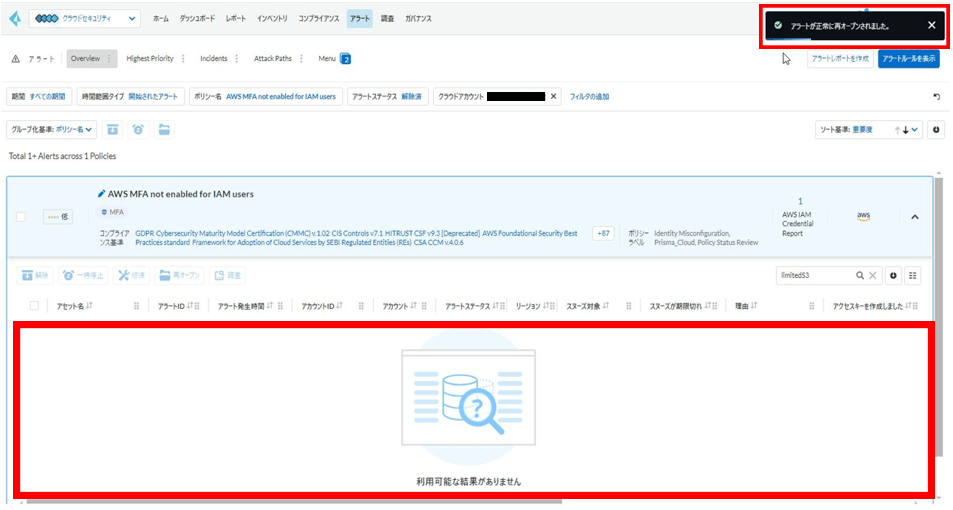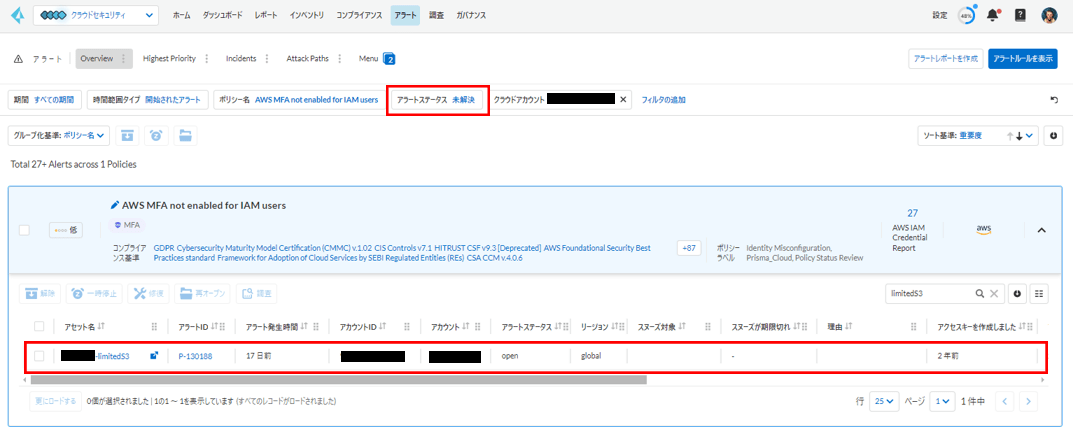Prisma Cloudにおけるアラートとは、Prisma Cloudがクラウド環境内で検知したセキュリティリスクや脆弱性等を通知するための機能です。アラートが発生した後、適切な対応を取りシステムのセキュリティを維持することが重要です。
Prisma Cloudで検知されたアラートに対して取ることができるアクションにはアラートの解除や一時停止等があります。アラートに対して取ることができる主なアクションについて解説していきたいと思います。
アラートの解決
クラウド側で設定を修正した場合やアラートが発生した対象のリソースが削除された場合等、これらの変更がなされると該当のアラートは自動的に「resolved」(解決済)というステータスに更新されます。
アラートの一時停止
アラートの一時停止は、アラート対応を一時的に保留したい場合や特定の期間中にアラートを無視したい場合等に使用します。この機能により、特定の時間枠内でのアラート通知を抑制することが可能です。
ユースケース
- メンテナンス期間中: メンテナンス作業中に一時的に発生するアラートを抑制したい場合
- テスト中: テスト中に特定のアラートを抑制したい場合
等
設定方法
1.PrismaCloudコンソールにログインします。
2.「アラート」セクションに移動し、対象のアラートを選択します。
3.「一時停止」をクリック → 一時停止の期間や理由を入力し、「Snooze」をクリックします。今回は「まで」を選択し「2024年7月25日木曜日 18:10」までアラートを一時停止することにします。
↓
4.画面右上に「アラートは正常にスヌーズされました。」ポップアップが表示され、対象のアラートは表示されなくなりました。
5.フィルタの「アラートステータス」で「スヌーズ中」を選択してみると対象アラートの「アラートステータス」がsnoozedになっていることが確認できました。
6.「2024年7月25日木曜日 18:10」以降に確認すると、対象アラートの「アラートステータス」がopenに戻っていることを確認できました。(ちなみに、同日18:12時点ではまだ「アラートステータス」がsnoozedでしたが、18:30頃には「アラートステータス」がopenに戻っていました。)
アラートの解除
アラートの解除は、アラートの原因となった設定は意図した設定であり問題なしと判断した場合等に行います。この操作によりアラートは消え、再び同じインシデントが発生しない限り表示されなくなります。
ユースケース
- テスト環境のアラート解除: テスト環境で発生したアラートであるため解除したい場合
等
設定方法
1.Prisma Cloud コンソールにログインします。
2.「アラート」セクションに移動し、対象のアラートを選択します。
3.「解除」をクリック → 理由を記載して「Dismiss」をクリックします。
↓
4.画面右上に「アラートは正常に解除されました。」ポップアップが表示され、対象のアラートは表示されなくなりました。
5.フィルタの「アラートステータス」で「解除済」を選択してみると対象アラートの「アラートステータス」がdismissedになっていることが確認できました。
アラートの再オープンは、一度解決されたアラートが再び問題となる場合や新たな関連リスクが確認された場合等に使用します。この機能は、アラートのライフサイクルを追跡しやすくし、継続的なセキュリティ監視を可能にします。
ユースケース
- 問題が再発した場合: 過去に解決したセキュリティ問題が再び発生した場合
等
設定方法
1.Prisma Cloud コンソールにログインします。
2.「アラート」セクションに移動し、再オープンしたいアラートを選択します。
3.「再オープン」をクリックし、「確認する」をクリックします。
↓
4.画面右上に「アラートは正常に再オープンされました。」ポップアップが表示され、対象のアラートは表示されなくなりました。
5.フィルタの「アラートステータス」で「未解決」を選択してみると対象アラートの「アラートステータス」がopenになっていることが確認できました。